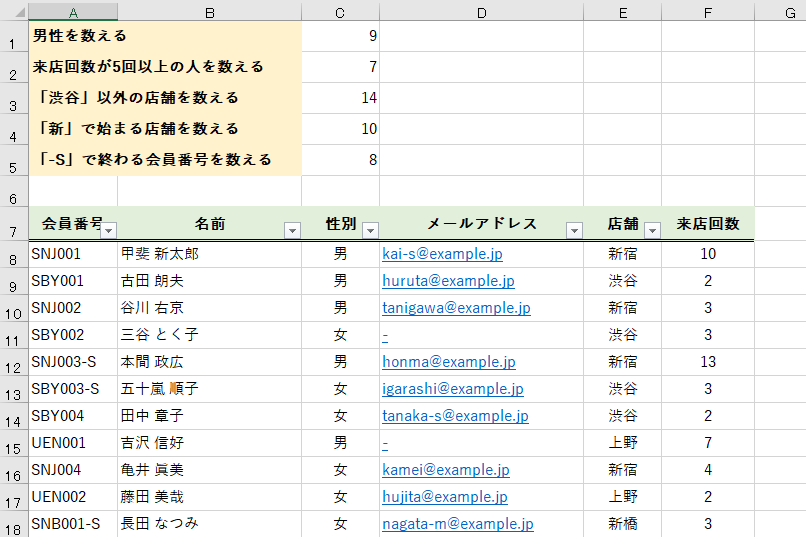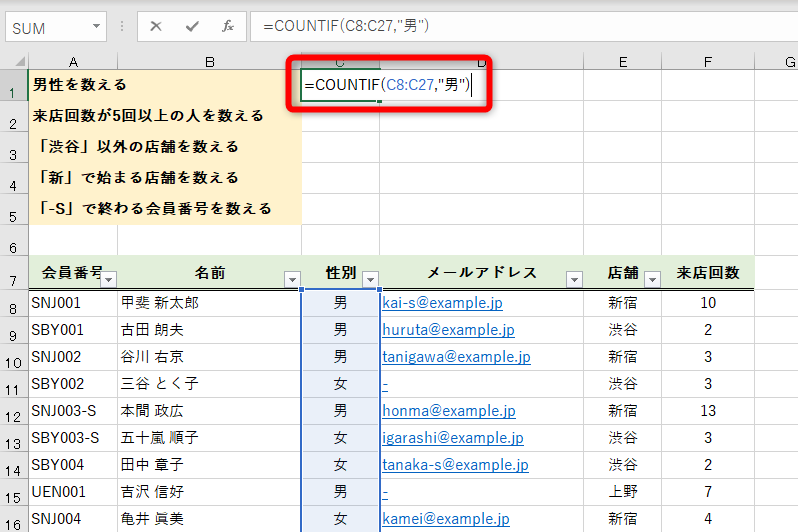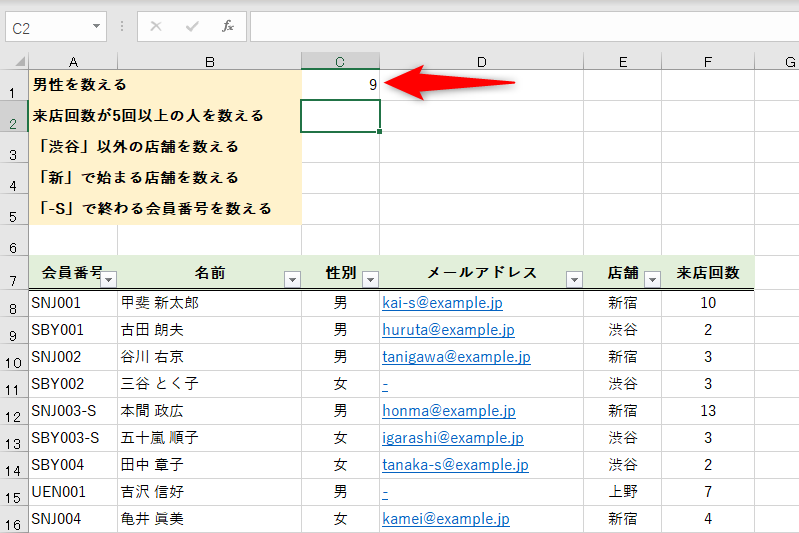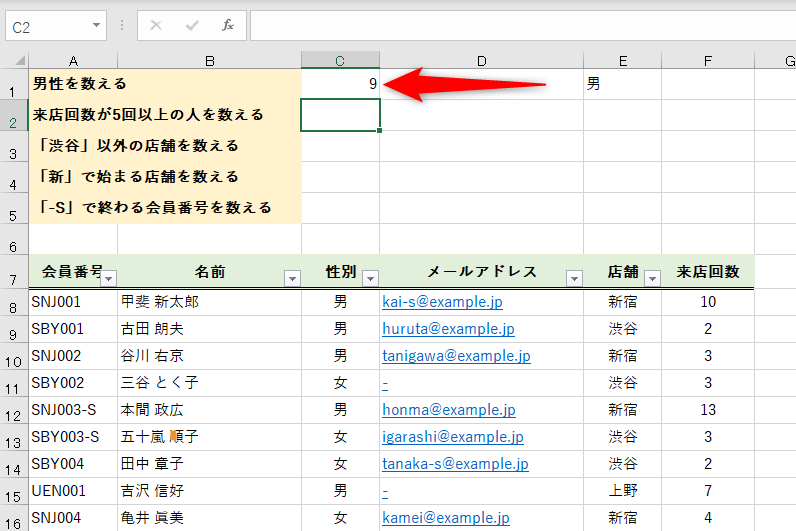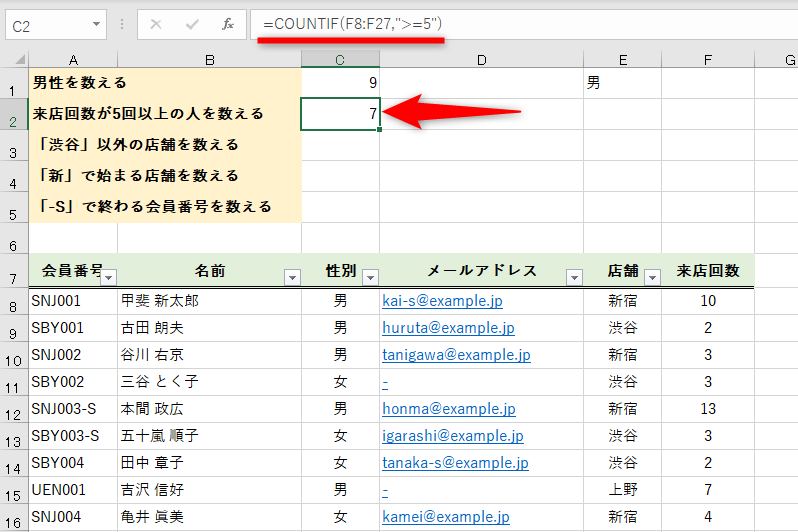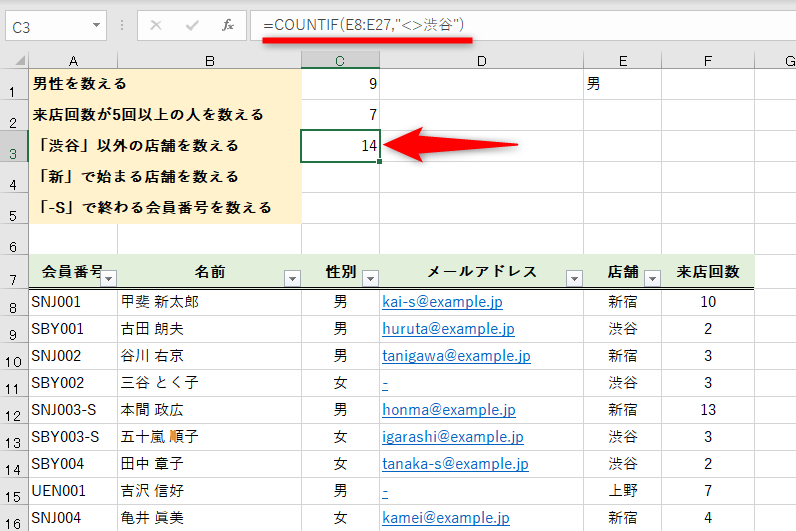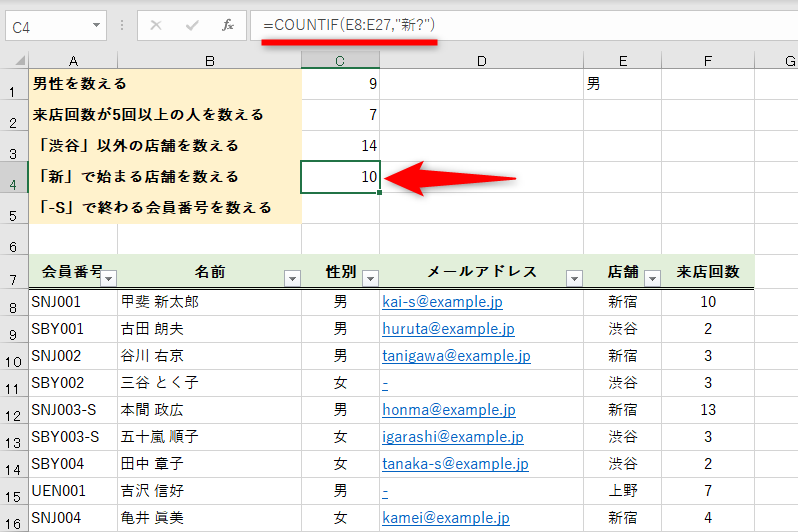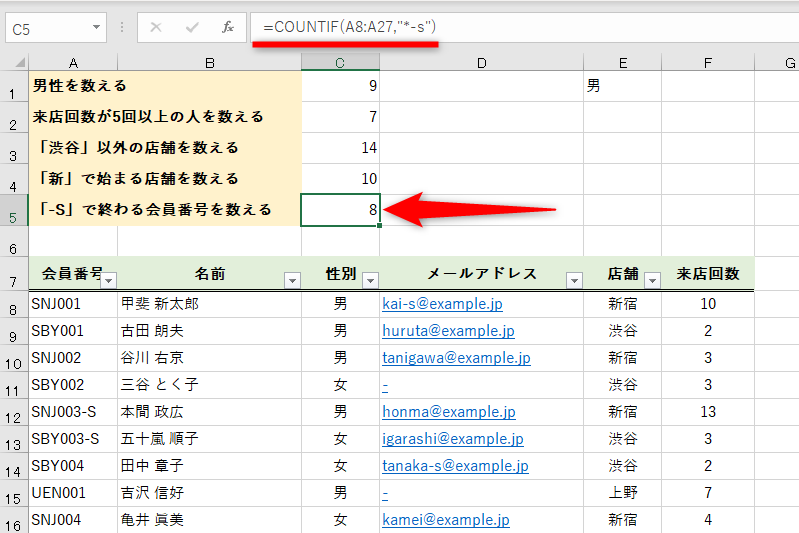引数は[範囲]と[検索条件]の2つのみ
Excelにおいて、条件に一致するデータを数える作業は、業種を問わず基本ですよね。
定番のExcel関数であるCOUNTIF(カウント・イフ)関数は、指定した単語に一致するデータの数を数えるだけでなく、特定の数値や日付を基準とした比較条件や、部分一致を条件としてデータの数を数えることができます。
例えば、以下のような既存の会員リストから、指定した来店回数以上、特定の店舗以外などの条件を指定してデータを数えることが可能です。
COUNTIF関数の利用例
COUNTIF関数は比較条件や部分一致の条件で数えることも可能です。
COUNTIF関数の構文は以下の通り。引数[範囲]に指定したセル範囲で[検索条件]に一致するデータの数を求めます。
=COUNTIF(範囲, 検索条件)
指定する引数は[範囲]と[検索条件]の2つのみで扱いやすく、条件の指定方法も簡単です。隠れた名関数とも言われるCOUNTIF関数の使い方をマスターしましょう。
動画で操作方法を見る!
※BGMが流れます。音量にご注意ください。
引数[検索条件]で使える比較演算子とワイルドカード
COUNTIF関数の2つ目の引数[検索条件]では、比較演算子とワイルドカードを使うことができます。指定する条件と組み合わせて、「"」(ダブルクォーテーション)で囲みます。
引数[検索条件]に使える比較演算子
| 演算子 | 名称 | 使用例 | 結果 |
|---|---|---|---|
| = | 等しい | "=5" | 5と等しい |
| <> | 等しくない | "<>渋谷" | 渋谷に等しくない |
| > | より大きい | ">5" | 5より大きい |
| < | より小さい | "<5" | 5より小さい |
| >= | 以上 | ">=5" | 5以上 | <= | 以下 | "<=5" | 5以下 |
引数[検索条件]に使えるワイルドカード
| ワイルドカード | 意味 | 使用例 | 結果の例 |
|---|---|---|---|
| * | 任意の文字列 | "新*" | 新宿、新橋、新大久保 |
| ? | 任意の1文字 | "?田" | 新田、本田、行田 |
ワイルドカードそのものを検索したいときは、「*」や「?」を「~」で挟んで、「"~?~"」と指定します。
特定の単語に一致するデータを数える
いちばん簡単な例です。指定した範囲から「男」の数を数えます。まずは「=COUNTIF(C8:C27,"男")」と入力してCOUNTIF関数の結果を確認しましょう。
=COUNTIF(C8:C27,"男")
1COUNTIF関数を入力する
セルC1に「=COUNTIF(C8:C27,"男")」と入力します。
2結果が表示された
指定したセル範囲で「男」に一致するデータが数えられました。
続けて、入力した関数式を「=COUNTIF(C8:C27,E1)」と変更します。条件の文字列をセルに入力しておけば、2つ目の引数[検索条件]でセル参照できることを確認しましょう。セルE1に「男」と入力してあり、関数式の意味は先ほどと同じ、結果も同じです。
=COUNTIF(C8:C27,E1)
3引数[検索条件]を修正する
セルC1の関数式を「=COUNTIF(C8:C27,E1)」と修正します。
2結果が表示された
セルE1に入力された「男」が参照され、条件に一致するデータが数えられました。先ほどと結果は同じです。
数値を比較した条件で数える
数値を比較した条件を指定してみます。ここでは、来店回数が5回以上の条件で数えます。関数式は「=COUNTIF(F8:F27,">=5")」です。比較演算子の「>」「<」と「>=」「<=」は、対で考えると覚えやすいと思います。数値は比較演算子の右側に指定してください。「">2020/4/1"」のように、日付を指定することもできます。
=COUNTIF(F8:F27,">=5")
セルC2に「=COUNTIF(F8:F27,">=5")」と入力した結果です。
「等しくない」条件で数える
特定の値以外を数えたいときは、比較演算子の「<>」を使います。ここでは、渋谷以外の店舗を条件として数えます。関数式は「=COUNTIF(E8:E27,"<>渋谷")」です。数値は比較演算子の右側に指定します。
=COUNTIF(E8:E27,"<>渋谷")
セルC3に「=COUNTIF(E8:E27,"<>渋谷")」と入力した結果です。
文字数を指定した条件で数える
ここでは「新」で始まる2文字の文字列を条件として数えます。任意の1文字を表すワイルドカードの「?」を組み合わせて「=COUNTIF(E8:E27,"新?")」とします。なお「新*」とすれば、「新」で始まり、以降の文字数が不確定なデータを数えることができます。
=COUNTIF(E8:E27,"新?")
セルC4に「=COUNTIF(E8:E27,"新?")」と入力した結果です。
任意の文字で終わる条件で数える
特定の文字で終わるデータを数えたいときは、ワイルドカードの「*」を使います。ここでは「-S」で終わるデータを数えます。「=COUNTIF(A8:A27,"*-s")」とします。「新*」とすれば、「新」以降の文字数が不確定でも数えることができます。
文字列の途中にワイルドカードを挟んで、「"U*-s"」のような指定もできます。この場合「U」から始まり「-s」で終わるデータをすべて数えられます。
=COUNTIF(A8:A27,"*-s")
セルC5に「=COUNTIF(A8:A27,"*-s")」と入力した結果です。
「等しくない」条件や、文字数を指定した条件、任意の文字数での条件指定を知っておくと活用シーンが広がりますよ。比較演算子とワイルドカードは、ほかの関数でも応用できるので、定番のCOUNTIF関数でマスターしてください。
関連記事
Source: できるネット
COUNTIF関数の使い方